Operační systém Windows 10 je dostupný ve dvou variantách: Home a Pro. Verze Home je určena pro domácí použití, což znamená, že uživatel je zároveň administrátorem systému a nemá možnost implementovat vzdálené nasazení softwaru ani konfiguraci skupinových politik.
Řešení problému s hláškou „Některá nastavení spravuje vaše organizace“
Systém Windows 10 Home lze používat s libovolným Microsoft účtem – ať už jde o soukromý, pracovní nebo školní. Přihlášení pracovním nebo školním účtem sice automaticky neupgraduje váš systém na verzi Pro (což je bez čisté instalace nemožné), ale může vést k určitým omezením a změnám v chování operačního systému.
Pokud se vám v aplikaci Nastavení systému Windows 10 v některých panelech objevuje hláška „Některá nastavení spravuje vaše organizace“, může to být důsledkem používaného účtu, nebo se může jednat o chybu. Níže najdete několik způsobů, jak tento problém vyřešit.
1. Ověření Microsoft účtu
Nejprve si zkontrolujte, jaký Microsoft účet v systému používáte. Měli byste být přihlášeni svým osobním účtem, nikoliv firemním. Pokud používáte firemní účet, může dojít k omezení nastavení, která můžete měnit, a objeví se zmíněná hláška.
Otevřete Nastavení pomocí klávesové zkratky Win + I. Přejděte do sekce Účty. Zkontrolujte, který e-mailový účet je používán. Pokud jste přihlášeni pracovním nebo školním účtem, přepněte se na místní účet. V sekci Pracovní nebo školní účet odeberte všechny uvedené pracovní nebo školní účty.
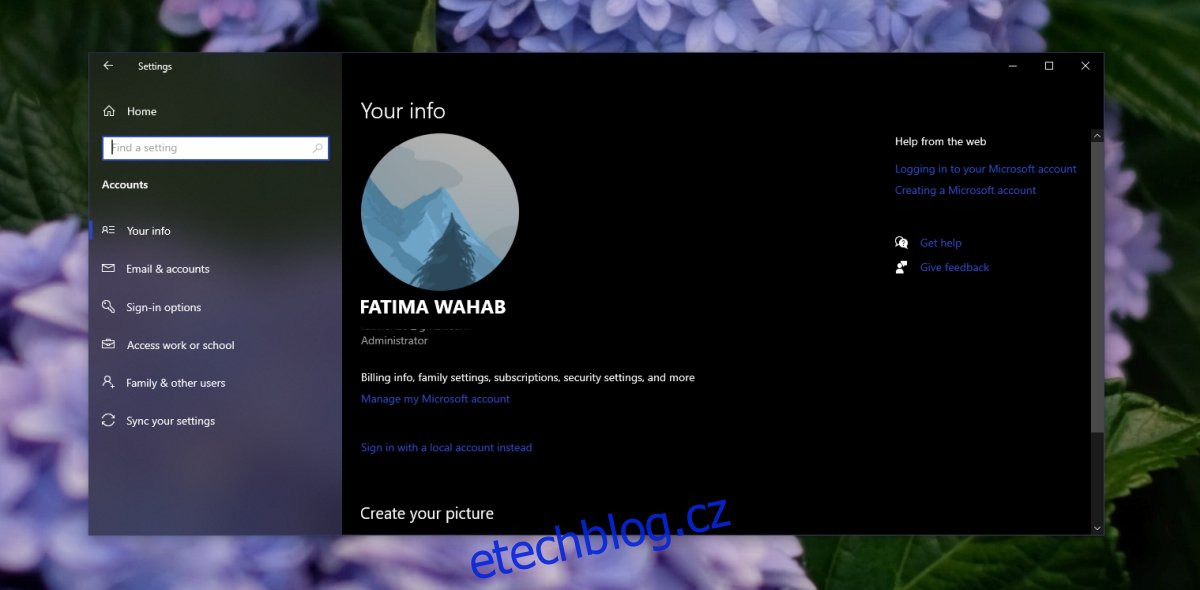
2. Úprava nastavení telemetrie Windows
Windows 10 nabízí možnost sdílet diagnostické informace s Microsoftem. Uživatel může sdílet buď nezbytné minimum informací, nebo více dat pro zlepšení systému. Tato nastavení, pokud jsou aktivní, mohou často způsobit výskyt zprávy „Některá nastavení spravuje vaše organizace“.
Otevřete aplikaci Nastavení stisknutím kláves Win + I. Přejděte do sekce Soukromí a poté na kartu Diagnostika a zpětná vazba. Změňte nastavení telemetrie z „Volitelná diagnostická data“ na „Požadovaná diagnostická data“. Následně restartujte počítač.
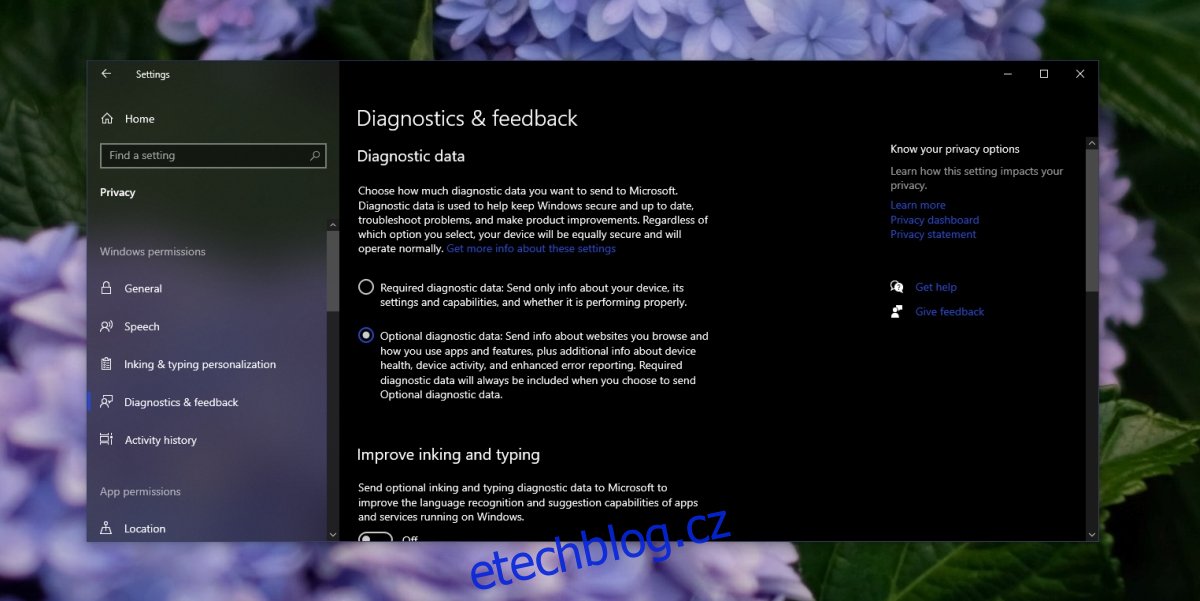
3. Kontrola Zásad skupiny
Chybová zpráva „Některá nastavení spravuje vaše organizace“ se může objevit jak ve Windows 10 Home, tak i ve Windows 10 Pro. U verze Pro to může být způsobeno změnou nastavení zásad skupiny.
Stiskněte klávesy Win + R pro otevření okna Spustit. Zadejte do pole příkaz gpedit.msc a stiskněte Enter. V levém sloupci přejděte do sekce Konfigurace uživatele / Šablony pro správu / Nabídka Start a Hlavní panel / Oznámení. Poklepejte na položku Vypnout upozornění na toasty a deaktivujte ji (můžete zkusit ji několikrát povolit a zakázat). Restartujte systém.
4. Revize úprav registru
Změny v registru, zvláště pokud byly provedeny za účelem ovlivnění chování aplikací, mohou vést k tomu, že se v Nastavení zobrazí hláška „Některá nastavení spravuje vaše organizace“. Pokud si pamatujete na nějakou nedávnou změnu, kterou jste provedli, vraťte ji zpět a zkontrolujte, zda problém zmizel. Pokud jste v registru nic neměnili, postupujte následovně:
Otevřete okno Spustit stisknutím kláves Win + R. Zadejte do pole příkaz regedit a stiskněte Enter. Přejděte do adresáře HKEY_LOCAL_MACHINE/SOFTWARE/Policies/Microsoft/Windows/WindowsUpdate. Odstraňte hodnotu Wuserver v pravém panelu.
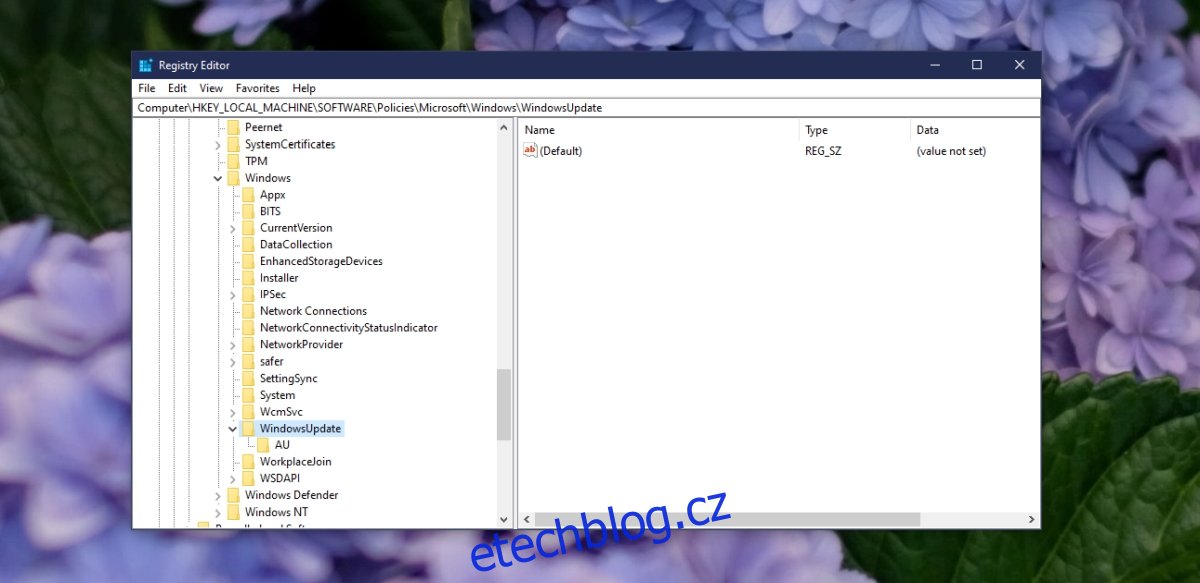
5. Odstranění aplikací třetích stran
Mnoho uživatelů Windows 10 instaluje aplikace, které blokují telemetrii, aktualizace nebo pokusy o restart systému. I když tyto aplikace fungují tak, jak mají, mohou zablokovat některá nastavení a vyvolat zprávu „Některá nastavení spravuje vaše organizace“. Odinstalujte všechny takové aplikace a resetujte systém do výchozího stavu.
6. Prověření nastavení antiviru
Windows 10 má integrovaný antivirový program Windows Defender. Kromě něj si ale uživatelé mohou instalovat antivirové aplikace třetích stran. Tyto aplikace mohou blokovat různé služby, včetně telemetrické. Pokud máte nainstalovaný antivirus od jiného výrobce, ověřte, zda neblokuje služby Windows 10.
Můžete zkusit antivirus dočasně deaktivovat a zapnout Windows Defender, abyste zjistili, zda se hláška nebude objevovat. Pokud ano, je třeba přidat do seznamu povolených služeb ty, které váš antivirus blokuje.
7. Kontrola oprávnění disku
Pevné disky se používají k instalaci a spouštění operačního systému, ukládání souborů i vytváření záloh. Některé pevné disky určené pro zálohy mají různá oprávnění pro čtení a zápis. Pokud takový disk používáte jako spouštěcí, může se vám objevit zpráva „Některá nastavení spravuje vaše organizace“.
Zkuste změnit oprávnění disku nebo zvážit výměnu disku. Další možností je neměnit nastavení, které se pokoušíte upravit – tedy panel, kde se zpráva zobrazuje.
8. Prohlédnutí plánovaných úloh
Zpráva „Některá nastavení spravuje vaše organizace“ může být spojena s některými naplánovanými úkoly.
Otevřete Plánovač úloh. V sekci knihovny Plánovače úloh najděte úkol s názvem Spybot Anti-Beacon (v sadě úloh Safer networking). Klikněte na něj pravým tlačítkem myši a deaktivujte jej. Následně restartujte systém.
Závěr
„Některá nastavení spravuje vaše organizace“ je nejasná zpráva, kterou Windows 10 zobrazuje, když dojde k uzamčení určitých nastavení. Tato zpráva neuvádí konkrétní důvod, proč je dané nastavení nedostupné, proto je nutné příčinu obvykle najít sami. Ujistěte se, že nemáte nainstalované aplikace, které provádějí systémové změny nebo přebírají kontrolu nad klíčovými funkcemi operačního systému, jako je například správa síťové aktivity.